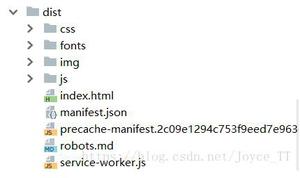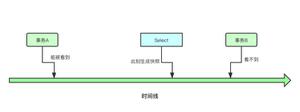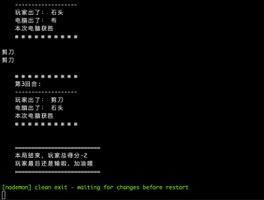如何检测已安装的MS-Office版本?
有谁知道检测安装哪个版本的Office的最佳方法是什么?另外,如果安装了多个版本的Office,我想知道它们是什么版本。如果我能检测到已安装的特定版本的Excel,那么将是一个奖励。
回答:
检查安装的Office版本的一种方法是检查InstallRoot感兴趣的Office应用程序的注册表项。
例如,如果您想检查是否已安装Word 2007,则应检查是否存在以下注册表项:
HKLM\Software\Microsoft\Office\12.0\Word\InstallRoot::Path此项包含可执行文件的路径。
用相应的版本号替换12.0(用于Office 2007):
Office 97-7.0Office 98-8.0
Office 2000-9.0
Office XP-10.0
Office 2003-11.0
Office 2007-12.0
Office 2010-14.0(原文如此!)
Office 2013-15.0
Office 2016年-16.0
Office 2019-16.0(原文如此!)
其他应用程序具有类似的键:
HKLM\Software\Microsoft\Office\12.0\Excel\InstallRoot::PathHKLM\Software\Microsoft\Office\12.0\PowerPoint\InstallRoot::Path
或者,您可以检查所有应用程序的公共根路径:
HKLM\Software\Microsoft\Office\12.0\Common\InstallRoot::Path另一种选择,而无需使用特定的注册表项是查询使用MSI数据库MSIEnumProductsAPI描述这里。
顺便说一句,Microsoft不正式支持不同Office版本的并行安装。它们确实起作用,但是您可能会得到不想要的效果和不一致之处。
从Office 2019开始,基于MSI的设置不再可用,即点即用是立即部署Office的唯一方法。与对定期更新的Office
365的更改一起,Office的主要/次要版本号也不再(至少暂时)未更新。这意味着-即使对于Office
2019-注册表项中使用的值和Application.Version(例如在Word中)返回的值仍为16.0。
目前,尚无记录的方法可以将Office 2016与Office 2019区别开来。但是,此版本还会针对修补的Office
2016版本增加(请参见下面@antonio的注释)。
如果您需要以某种方式区分Office版本,例如,确保存在某个功能或安装了最低版本的Office,则可能是查看主要Office应用程序之一的文件版本的最佳方法:
// Using the file path to winword.exe// Retrieve the path e.g. from the InstallRoot Registry key
var fileVersionInfo = FileVersionInfo.GetVersionInfo(@"C:\Program Files (x86)\Microsoft Office\root\Office16\WINWORD.EXE");
var version = new Version(fileVersionInfo.FileVersion);
// On a running instance using the `Process` class
var process = Process.GetProcessesByName("winword").First();
string fileVersionInfo = process.MainModule.FileVersionInfo.FileVersion;
var version = Version(fileVersionInfo);
Office 2019的文件版本为16.0.10730.20102,因此如果您看到的内容大于您正在处理的Office 2019或当前Office
365版本。
以上是 如何检测已安装的MS-Office版本? 的全部内容, 来源链接: utcz.com/qa/430052.html